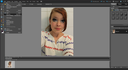13:23 Ändra färg i Adobe Photoshop Elements 9.
Hej!
Här tänkte jag skriva och berätta om hur man ska göra för att ändra färg i Adobe Photoshop Elements 9 (som jag använder).
klicka på bilderna för att se dem större!
1. Öppna en bild som du vill ändra en färg på.
Vi säger att jag vill ändra den blåa färgen på min tröja på den här bilden.
2. Gå in på Förbättringar > Justera färg > Ersätt färg
3. Markera den färg du vill ändra genom att klicka på den, antingen i fönstret som öppnas eller på bilden.
4. Dra sedan i någon av mätarna. Du kan ändra, mörkhet/ljushet, mättnad och färg, som jag gör i det här fallet.
5. Klicka på OK och din färg kommer upp där du vill ha den! Du kan behöva markera nästan samma område, speciellt om det är större, flera gånger eftersom att det kan vara olika nyaser pga ljus och skuggor eller veck i kläder. Det viktigaste då är att du kommer ihåg vad du har för siffra på din "nyans" som du har ändrat till. I det här fallet var det +68. Om du tar bara +65 så ser det inte lika naturligt ut. Glöm inte att spara!
-
Ibland kan fallet vara så att men bara vill ändra färg på ett speciellt område. Men då kan det vara så att den färgen man vill ändra redan finns på ett annat ställe, och på det stället vill man ha kvar den vanliga färgen. Om man t.ex. bara vill ändra en färg i pannan och markerar färgen och ändrar, kan det bli såhär:
Då är det bara att markera området du vill ändra färgen i, och ändra färgen. Då kommer endast det markerade området upp i rutan som kommer upp.
Tadaaa..!!
-
Hoppas ni fann det lärorikt! Hah,

Kommentarer
Trackback